Wie man X-VPN auf Linux (Kommandozeile) verwendet?
Zuletzt bearbeitet am 2023-10-25
Richten Sie X-VPN auf Ihrem Linux-Gerät ein.
1. Gehe zumDownloadzentrumund laden Sie die richtige Datei entsprechend Ihrem Betriebssystem/Architektur herunter
Wenn Sie den Bogen Ihres Geräts herausfinden möchten, geben Sie bitte den Befehl ein:
uname -mor
dpkg --print-architectureZum Beispiel, wenn Ihr Gerät ein Mac-System mit Arch als x86_64 ist, müssen Sie die Version mit OS als Darwin und Arch als amd64 herunterladen.
2. Verschieben Sie X-VPN in das "bin" Verzeichnis
sudo mv /[File Directory]/[File Name] /usr/local/bin/xvpnZum Beispiel ist der Dateiname "xvpn_linux_amd64" und Ihr Dateiverzeichnis ist "/home/a/Desktop".
3. Öffnen Sie die Datei im Terminal und geben Sie bitte die Berechtigung ein:
sudo chmod a+x /usr/local/bin/xvpn4. Melden Sie sich bei Ihrem X-VPN Premium-Konto an und dann sind Sie bereit!
sudo xvpn loginDann müssen Sie Ihre E-Mail-Adresse und Ihr Passwort eingeben, und Sie sind bereit!
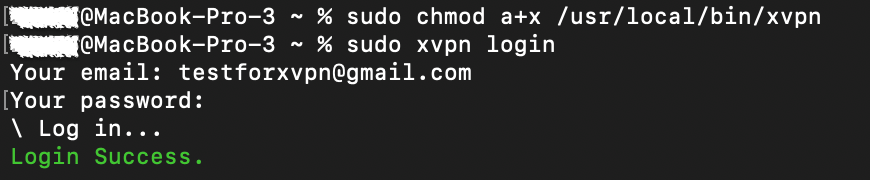
Verbinden Sie sich mit X-VPN
1. Um eine Verbindung zum X-VPN mit dem ausgewählten Protokoll und Standort herzustellen, führen Sie diesen Befehl aus:
sudo xvpn connect *Wenn Sie das ausgewählte Protokoll und den Standort nicht geändert haben, wird das Standardprotokoll "Auto" und der Standardstandort "Der schnellste Server" für die Verbindung verwendet.
Einmal Sie sich mit dem X-VPN verbinden, werden Sie folgende Nachricht sehen:
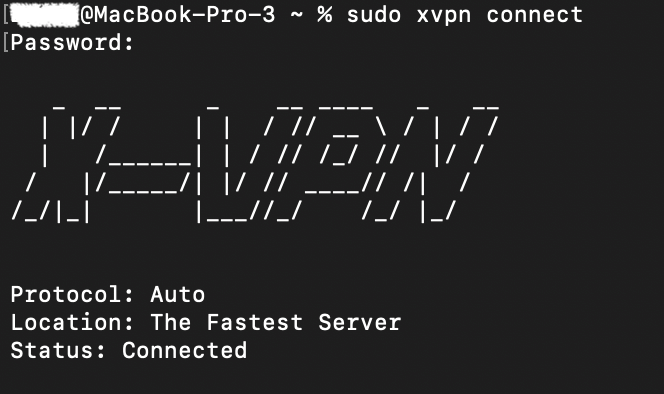
2. Wenn Sie sich mit einem anderen Protokoll und Standort mit X-VPN verbinden möchten, geben Sie bitte ein:
sudo xvpn connect -p [Protocol] -l [location]or
sudo xvpn connect -l [location] -p [Protocol]3. Wenn Sie sich mit einem anderen Protokoll und ausgewähltem Standort mit X-VPN verbinden möchten, geben Sie bitte ein:
sudo xvpn connect -p [Protocol]4. Wenn Sie sich mit dem ausgewählten Protokoll und einem anderen Standort mit X-VPN verbinden möchten, geben Sie bitte ein:
sudo xvpn connect -l [location]Trennen Sie die Verbindung von X-VPN
1. Um sich von X-VPN abzumelden, geben Sie einfach ein:
Ctrl + cor
sudo killall X-VPN-Protokoll
1. Um alle Protokolle anzuzeigen, die X-VPN unterstützt oder das derzeit ausgewählte Protokoll, geben Sie bitte ein:
xvpn protocol2. Um das Protokoll für die Verbindung auszuwählen, geben Sie bitte ein:
xvpn protocol set [ProtocolName]*Wenn Sie kein Protokoll festgelegt haben, ist das Standardprotokoll Auto.
X-VPN Standort
1. Um alle Standorte anzuzeigen, die von X-VPN unterstützt werden oder derzeit ausgewählt sind, verwenden Sie bitte:
xvpn location2. Um den Standort für die Verbindung auszuwählen, geben Sie bitte ein:
xvpn location set [LocationName]*Wenn Sie keinen Standort festgelegt haben, ist der Standardstandort Der schnellste Server.
3. Um Ihre Standortliste auf den neuesten Stand zu bringen, geben Sie bitte ein:
xvpn location update*Wenn Sie mehrmals keine Verbindung zu X-VPN herstellen konnten, können Sie versuchen, die Liste zu aktualisieren.
Konto X-VPN
1. Um sich bei Ihrem X-VPN Premium-Konto anzumelden, geben Sie bitte ein:
xvpn loginDann müssen Sie Ihre E-Mail-Adresse und Ihr Passwort eingeben:
2. Um sich von Ihrem X-VPN-Konto abzumelden, geben Sie bitte ein:
xvpn logoutDann geben Sie ja ein, um zu bestätigen:

3. Um Ihre Kontoinformationen und Abonnementinformationen anzuzeigen, geben Sie bitte ein:
xvpn account*Wenn Sie Ihr Passwort ändern oder Geräte trennen möchten, gehen Sie bitte zum Konto-Center.
X-VPN Befehlsbenutzeroberfläche
1. Um die Befehlszeilenversion von X-VPN zu verwenden, geben Sie bitte ein:
xvpn uiNach dem Anmelden in Ihrem X-VPN Premium-Konto sehen Sie die Hauptseite wie folgt:
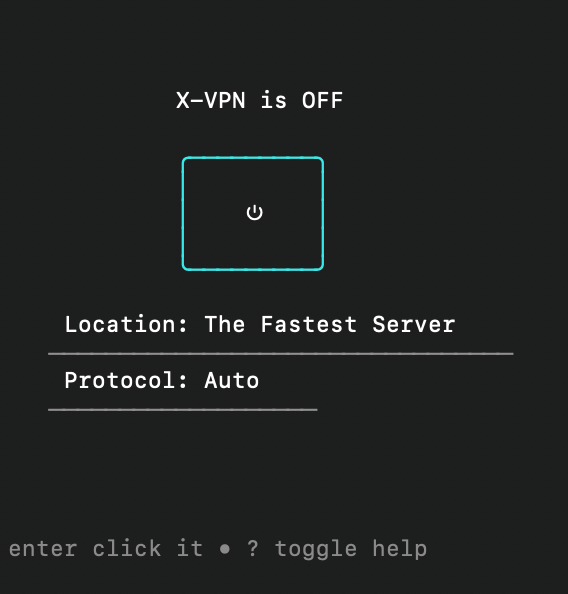
Manipulieren Sie die Cursorposition mit den Tasten nach oben, nach unten, nach links und nach rechts auf der Tastatur und drücken Sie Eingabe zur Auswahl. Sie können eine Verbindung herstellen und Protokoll und Standort mit einer einfachen cmd-Benutzeroberfläche auswählen.
X-VPN Befehlshilfe
1. Um die Hilfe für alle Befehle anzuzeigen, geben Sie bitte ein:
xvpn helpSie können die von X-VPN unterstützten Befehle sehen und auch einige Beispiele für Befehle.
War dieser Artikel hilfreich?
Danke für dein Feedback!
Warum war dieser Artikel nicht hilfreich?
